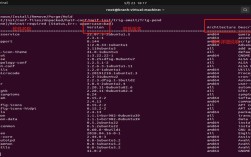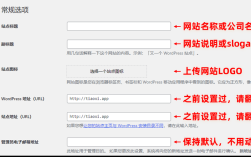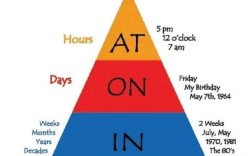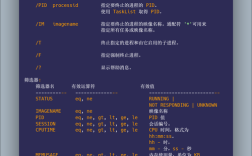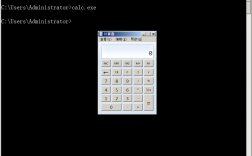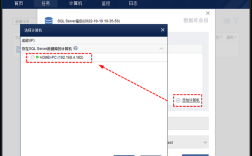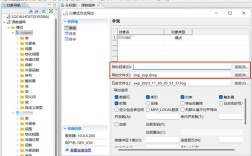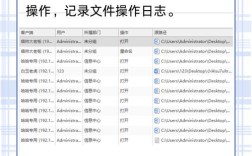自动关机命令bat是Windows操作系统中一种非常实用的批处理脚本工具,它通过简单的命令行指令实现计算机的定时关机、延迟关机或条件关机等功能,适用于需要无人值守完成关机任务的场景,如文件下载、系统维护、定时任务执行等,下面将详细介绍自动关机命令bat的使用方法、常见参数、实际应用场景以及注意事项,并通过表格形式对比不同命令的参数功能,最后附上相关问答FAQs。
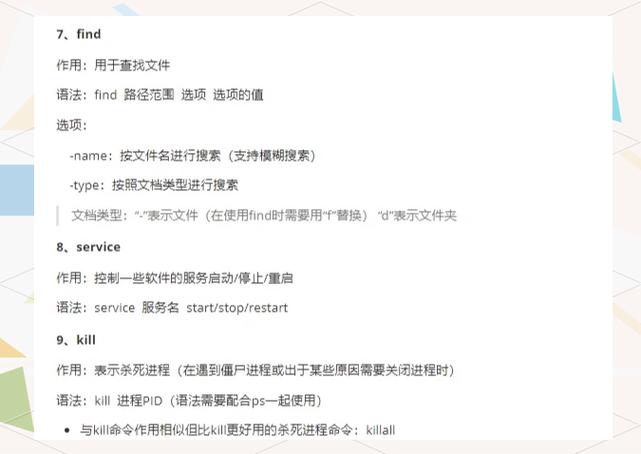
在Windows系统中,自动关机命令主要通过shutdown命令实现,而bat脚本则是对该命令的封装和扩展,使其具备更灵活的执行逻辑。shutdown命令的基本语法为shutdown [/i | /l | /s | /sg | /r | /g | /a | /p | /h | /e | /o] [/hybrid] [/fw] [/f] [/m \\计算机名] [/t xxx] [/d [p|u:]xx:yy ["注释"]],其中最常用的参数包括/s(关机)、/r(重启)、/a(取消关机)、/t(设置延迟时间,单位为秒)、/f(强制关闭运行中的程序)等,通过bat脚本,可以结合这些参数实现更复杂的控制逻辑,例如根据时间条件触发关机、在特定任务完成后关机等。
自动关机命令bat的核心参数与功能
为了更清晰地理解不同参数的作用,以下表格列举了shutdown命令中常用参数的功能说明及示例:
| 参数 | 功能说明 | 示例 |
|---|---|---|
/s |
关闭计算机 | shutdown /s |
/r |
关闭并重新启动计算机 | shutdown /r |
/a |
中止系统关机并重新启动 | shutdown /a |
/t |
设置关机前的延迟时间(秒) | shutdown /s /t 3600(1小时后关机) |
/f |
强制关闭运行中的程序,不提示用户 | shutdown /s /t 0 /f(立即强制关机) |
/m |
指定目标计算机名称(需远程管理权限) | shutdown /m \\ServerName /s /t 300 |
/c |
添加关机原因注释(最多512字符) | shutdown /s /t 600 /c "系统维护,请保存工作" |
/h |
使计算机进入休眠状态 | shutdown /h |
/o |
启用重启并转到高级启动选项(适用于Windows 10/11) | shutdown /o /r /t 0 |
自动关机命令bat的常见应用场景
-
定时关机:通过设置
/t参数实现延迟关机,例如用户在下载大文件时,可设定3小时后自动关机,避免长时间运行计算机造成资源浪费,bat脚本示例为:@echo off shutdown /s /t 10800 /c "文件下载完成后将自动关机,请及时保存工作",其中10800秒等于3小时。 -
任务完成后关机:结合其他程序或脚本的执行结果触发关机,在使用
diskgenius等磁盘工具进行分区操作后,可通过检测任务进程是否存在来决定是否关机,bat脚本示例为:@echo off tasklist | find /i "diskgenius.exe" >nul if %errorlevel% equ 0 ( shutdown /s /t 300 /c "磁盘工具仍在运行,将在5分钟后关机" ) else ( shutdown /s /t 0 /c "任务已完成,立即关机" ),该脚本会先检测diskgenius.exe进程是否存在,若存在则延迟5分钟关机,否则立即关机。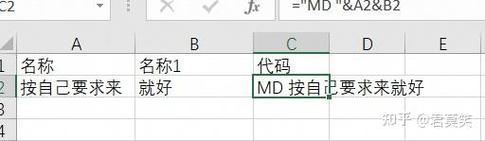 (图片来源网络,侵删)
(图片来源网络,侵删) -
条件关机:根据系统资源或特定条件触发关机,当CPU使用率持续高于90%超过10分钟时自动关机,避免硬件过热,bat脚本示例为:
@echo off for /l %%i in (1,6,10) do ( start /b wmic cpu get loadpercentage /value ^| find "LoadPercentage" >nul && for /f "tokens=2 delims==" %%p in ('wmic cpu get loadpercentage /value') do if %%p gtr 90 set highload=1 ) if defined highload shutdown /s /t 600 /c "CPU使用率过高,系统将在10分钟后关机",该脚本通过循环检测CPU使用率,若连续10次检测均超过90%,则触发关机。 -
远程关机:网络管理员可通过
/m参数对局域网内的多台计算机执行批量关机操作,例如@echo off for /l %%i in (1,1,10) do shutdown /m %%i /s /t 60 /c "服务器维护,请保存工作",假设目标计算机名为1到10,该脚本会依次向这些计算机发送60秒延迟关机指令。
使用自动关机命令bat的注意事项
-
权限问题:执行关机命令需要管理员权限,若bat脚本以普通用户身份运行,可能提示“拒绝访问”,解决方法为右键点击脚本选择“以管理员身份运行”,或在脚本开头添加
@echo off & mode con cols=80 lines=5 & color 0A & title 请以管理员身份运行 & echo 请右键此脚本选择"以管理员身份运行" & pause >nul & exit,强制提升权限。 -
命令冲突:若同时执行多个关机命令(如一个设定1小时后关机,另一个设定30分钟后关机),系统将以最后执行的命令为准,若需取消关机,需在延迟时间内运行
shutdown /a命令,或通过bat脚本检测是否有待处理的关机任务:@echo off shutdown /a >nul 2>&1 && echo 关机任务已取消 || echo 当前无待处理的关机任务。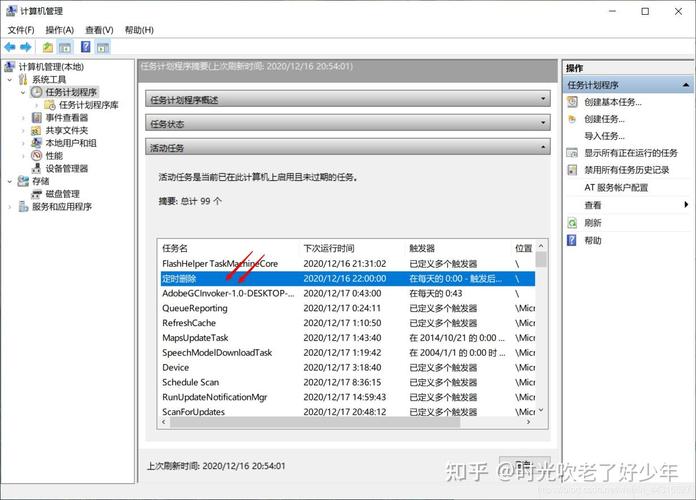 (图片来源网络,侵删)
(图片来源网络,侵删) -
脚本调试:bat脚本执行后可能因逻辑错误导致异常关机,建议在测试阶段使用
echo命令输出调试信息,例如将shutdown /s /t 3600替换为echo 模拟关机:将在3600秒后关闭计算机,确认逻辑无误后再替换为实际命令。 -
系统兼容性:
shutdown命令在Windows XP及以上版本均支持,但部分参数(如/hybrid混合关机)仅在Windows 8及以上版本可用,若需跨版本兼容,应避免使用较新的参数,并测试不同系统下的执行效果。
相关问答FAQs
问题1:如何设置每天定时关机?
解答:可通过Windows任务计划程序结合bat脚本实现,首先创建一个bat脚本,例如daily_shutdown.bat为@echo off shutdown /s /t 60 /c "每日定时关机,请保存工作",然后打开“任务计划程序”,创建基本任务,设置触发器为“每天”,指定时间,操作中选择“启动程序”,并浏览选择该bat脚本,这样每天到设定时间时,系统会自动运行脚本并延迟60秒关机。
问题2:bat脚本执行后如何取消自动关机?**解答:若已执行bat脚本触发关机,可通过以下两种方式取消:一是直接在命令提示符(管理员)中输入shutdown /a并回车,此时会提示“操作已成功取消”;二是在bat脚本中添加取消逻辑,例如在关机前设置一个等待用户确认的步骤,脚本内容为@echo off echo 系统将在5分钟后关机,按任意键取消... timeout /t 300 /nobreak >nul if %errorlevel% equ 1 shutdown /a && echo 关机已取消 || shutdown /s /t 0 /c "未取消,立即关机",该脚本会等待5分钟,若用户在此期间按下任意键则取消关机,否则立即关机。